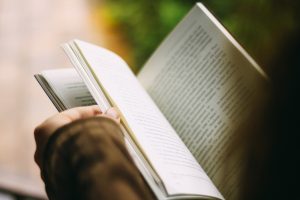更新
Kindleの辞書・翻訳機能の使い方やダウンロード方法を解説

※当記事はアフィリエイト広告を含みます。
Kindleには辞書機能や翻訳機能があります。どちらの機能もKindle自体に搭載されていますので、電子辞書やパソコンなど別のツールを利用する必要はありません。
本記事では、Kindleの辞書機能・翻訳機能の使い方やダウンロード方法について解説します。KindleでWikipediaを利用する方法についても解説していますので、Kindleでの読書をより便利にしたい方はぜひ参考にしてください。
目次
Kindleの辞書機能と翻訳機能とはどんな機能か?
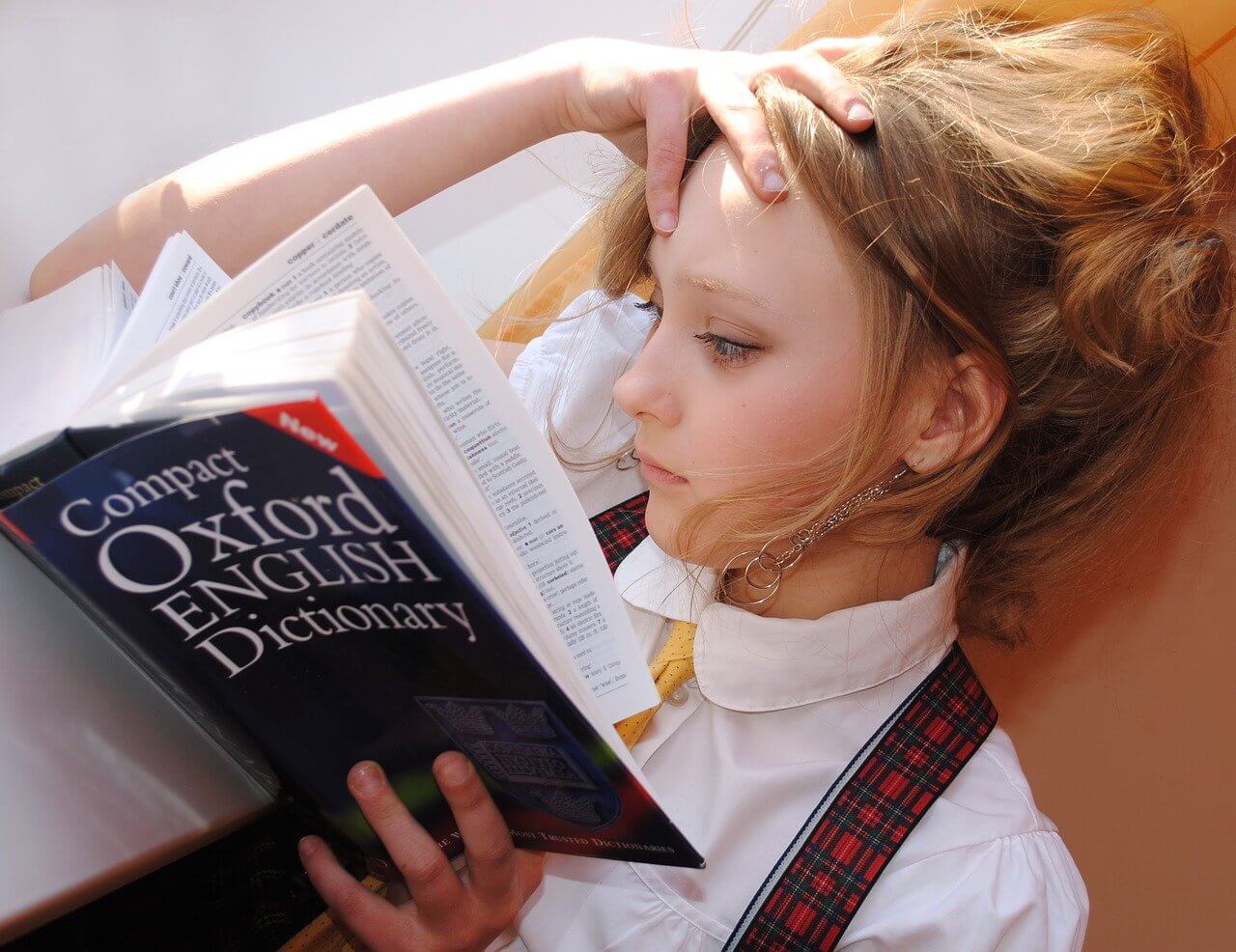
Kindleには辞書機能と翻訳機能がついています。辞書機能とは、知らない単語や用語、熟語などを調べてくれる機能のことです。また、翻訳機能を使えば、日本語を英語に、または英語を他の言語に訳してくれます。
どちらの機能も、わざわざ他のツールを利用しなくてもいいので非常に便利です。Kindleアプリ1つで言葉を調べたり翻訳したりできるため、集中して読書することができます。
Kindleの辞書機能のダウンロード方法・使い方
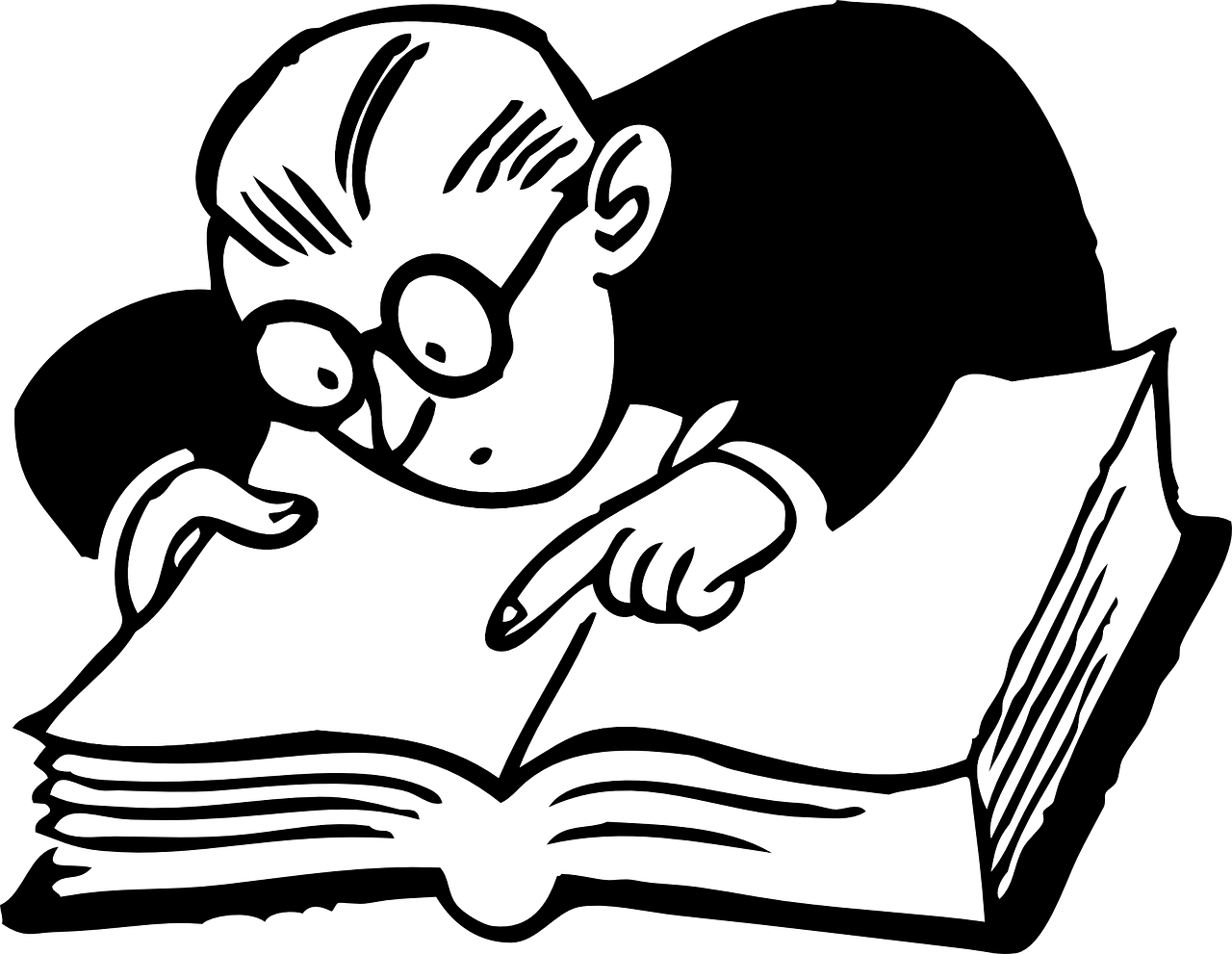
ここからは、Kindleで辞書機能を使う方法についてご紹介します。辞書機能を活用すれば、知らない言葉やむずかしい熟語をすぐに調べられます。
Kindle端末の場合
まずは、Kindle端末を利用する場合の辞書の使い方を解説します。
辞書機能のダウンロード方法
- Kindleアプリを開く
- マイライブラリをタップする
- 本の中から「辞書」を探してタップする
- 追加したい辞書をタップする
辞書機能を利用する前に、まず辞書をKindle端末にダウンロードしなければなりません。
辞書は複数言語用意されています。その中から、自分が利用する可能性のある言語の辞書をダウンロードしておきましょう。
辞書機能の使い方
- Kindleアプリを開く
- Kindle本を開く
- 調べたい言葉・熟語などを長押しする
- 「辞書」に表示される
辞書の変更方法
- Kindleアプリを開く
- 右上の縦の点3つをタップする
- 「設定」をタップする
- 「言語と辞書」をタップする
- 「辞書」をタップする
辞書で選択した言語は、後ほど変更することができます。
Kindleアプリの場合
続いて、Kindleアプリを利用している場合の辞書の使い方について解説します。Kindleアプリはお手持ちのスマホやタブレットにダウンロードして無料で利用可能です。
辞書機能のダウンロード方法
- Kindleアプリを開く
- Kindle本を開く
- Kindle本内の文章を長押しする
- 「辞書」に表示されている「↓」をタップする
辞書機能は利用する前に、まず辞書をダウンロードする必要があります。
辞書機能の使い方
- Kindleアプリを開く
- Kindle本を開く
- 調べたい言葉・熟語などを長押しする
- 「辞書」に表示される
ダウンロード後はすぐに言葉を調べることができます。
4の段階で調べたい言葉・熟語などについて簡単な説明が表示されます。より詳しく知りたい場合は、同じく辞書欄に表示されている「辞書に移動」をタップしましょう。
Kindleの翻訳機能の使い方・言語の変更方法
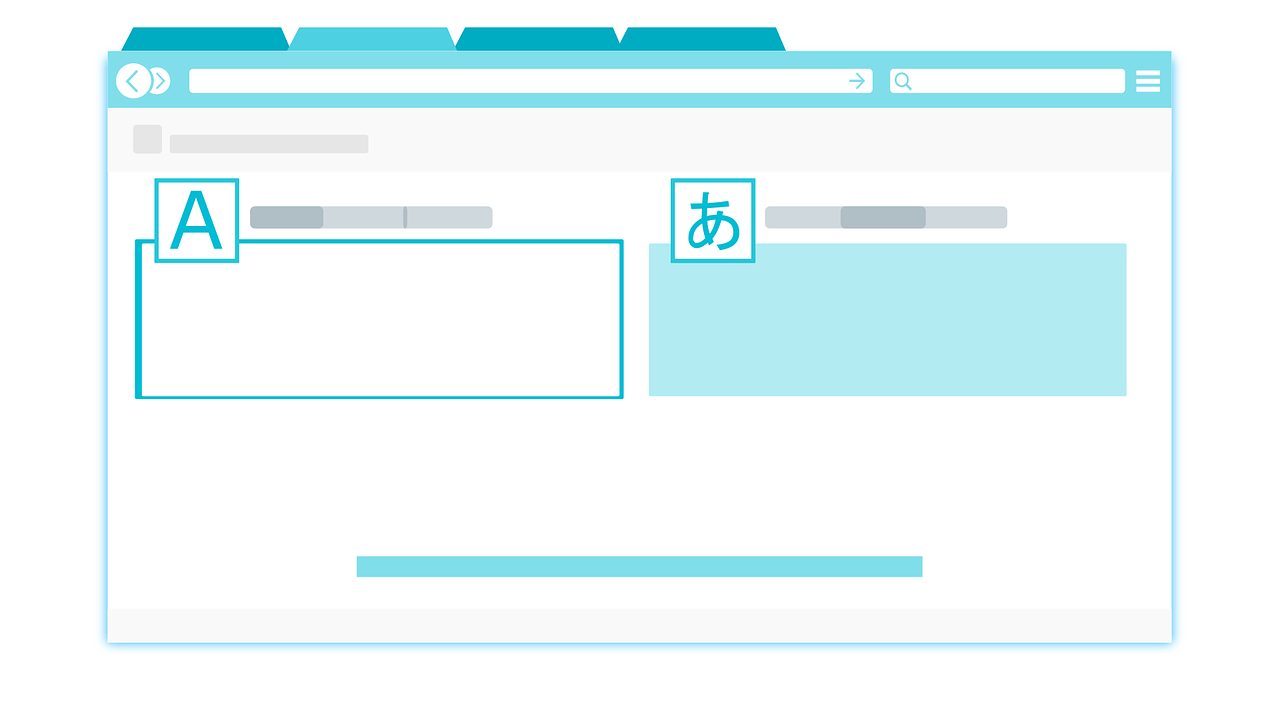
Kindleの翻訳機能を利用すると、他の言語に言葉を訳すことができます。英語の本を読むのが楽になるでしょう。
Kindle端末の場合
まずはKindle端末で翻訳する方法について確認していきましょう。
翻訳機能の使い方
- Kindleアプリを開く
- Kindle本を開く
- 調べたい言葉・熟語などを長押しする
- 「翻訳」に訳が表示される
翻訳機能の使い方は、辞書機能の使い方と同様です。
翻訳言語の変更方法
翻訳する言語を変更したい場合には、下記の手順で変更できます。
- Kindleアプリを開く
- Kindle本を開く
- 調べたい言葉・熟語などを長押しする
- 「翻訳」に訳が表示される
- 「元の言語」「翻訳言語」を変更する
Kindleアプリの場合
続いてKindleアプリの場合です。基本的に、Kindle端末の場合と変わりありません。
翻訳機能の使い方
翻訳したい言葉がある場合、下記の手順で翻訳を行いましょう。
- Kindleアプリを開く
- Kindle本を開く
- 調べたい言葉・熟語などを長押しする
- 「翻訳」に訳が表示される
- 「元の言語」「翻訳言語」を変更する
- 調べたい言葉・熟語などを長押しする
- 「翻訳する」に訳が表示される
翻訳言語の変更方法
翻訳したい言語を変更したい場合、下記の手順で変更が可能です。
- Kindleアプリを開く
- Kindle本を開く
- 調べたい言葉・熟語などを長押しする
- 「翻訳する」に訳が表示される
- 「翻訳する」下部の「日本語→英語」の言語をタップして変更する
変更できる言語は下記の通りです。
- アイスランド語
- アフリカーンス語
- アラビア語
- イタリア語
- ウェールズ語
- オランダ語
- カタロニア語
- スウェーデン語
- スペイン語
- スワヒリ語
- デンマーク語
- ドイツ語
- ノルウェー語
- ヒンディー語
- フィンランド語
- フランス語
- ポルトガル語
- ロシア語
- 英語
- 簡体中国語
- 韓国語
- 日本語
- 繁体中国語
KindleアプリではWikipediaも利用可能
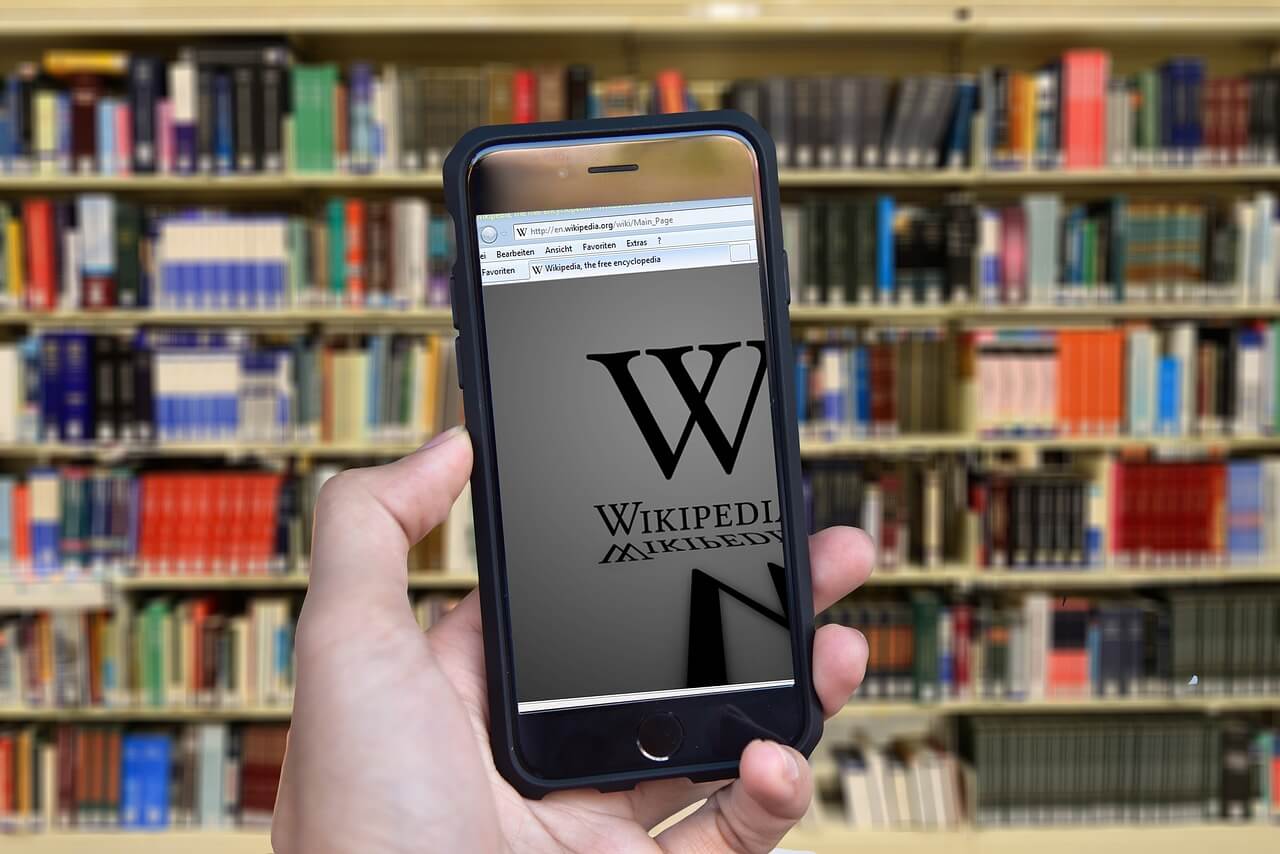
Kindleアプリでは、翻訳機能・辞書機能と同様にWikipediaを利用することができます。Wikipediaの利用方法は下記の通りです。
- Kindleアプリを開く
- Kindle本を開く
- 調べたい言葉・熟語などを長押しする
- 「Wikipedia」に内容が表示される
- 「Wikipediaに移動する」をタップする
4のWikipediaには、簡単な内容が表示されています。5で「Wikipediaに移動する」をタップすると、インターネットブラウザが起動し、Wikipediaのホームページに繋がります。
そのためこの機能は、利用している端末がインターネットに接続されている場合にのみ利用可能です。
Kindleを利用して読書をするメリット3つ

Kindle本は、Amazonが販売している電子書籍のことです。紙の本に比べて様々なメリットがありますので、まだ利用したことがない方はぜひ一度利用してみましょう。
ここからは、Kindleを利用して読書をするメリットについて解説します。翻訳や辞書機能以外にも便利な点がたくさんあります。
多様な機能が搭載されている
本記事ではKindleの翻訳機能と辞書機能について解説しました。Kindleにはこの他にも、以下のような機能が搭載されています。
- 画面の明るさを調整する機能
- ブックマーク機能
- ハイライト機能
- 文字サイズ・フォントの変更機能
紙の本では明るさや文字サイズを調整することはできず、またハイライトを引くと本が汚れてしまいます。それに比べて、Kindle本ではこれらの便利機能を簡単に使うことができます。
大量の本を手軽に持ち運べる
Kindle本を読むには、あらかじめ本のデータを端末にダウンロードする必要があります。データはスマホ・タブレットなどお手持ちの端末に保存できます。
そのため、スマホ・タブレットの保存容量に空きがある限り、何冊・何十冊分でもKindle本を保存できます。
紙の本とは違って、スマホやタブレットを携帯すれば複数冊の本を一度に持ち運ぶことができるのです。
紙の本より安く買える
電子書籍は紙の本より安く買えることが多いです。元々の単価が紙の本に比べて安く設定されている本もあります。
また、Kindleでは定期的にセールやキャンペーンが開催されています。それらを利用すれば、紙の本より割安に電子書籍を購入することができます。安く本を読みたい方は、Kindleのセールやキャンペーンをチェックしてみましょう。
英語学習をしたい方にはKindle Unlimitedがおすすめ
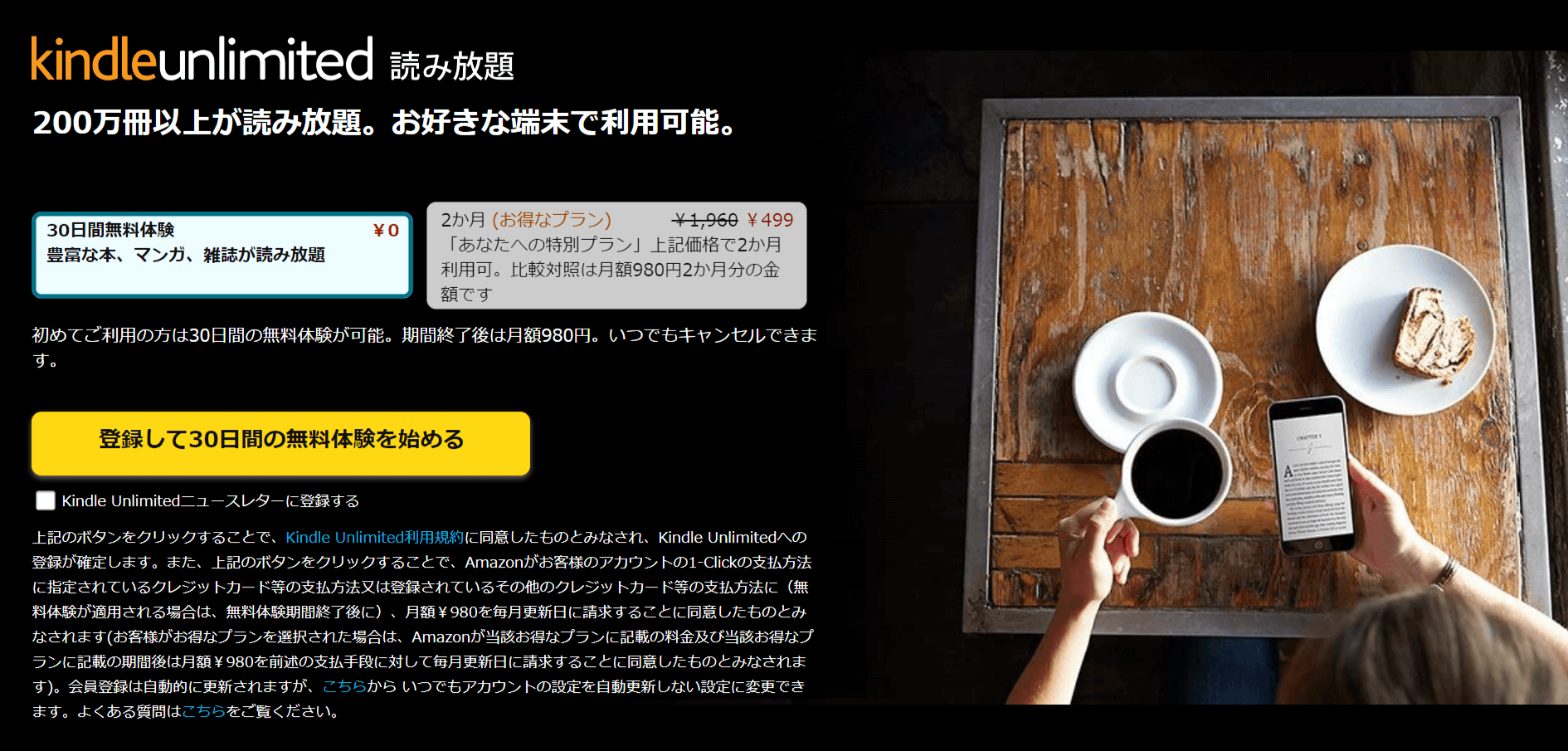
Kindle Unlimited(キンドルアンリッミテッド)とは、Amazonが提供している電子書籍の読み放題サービスのこと。Kindle Unlimitedに指定されているKindle本であれば、どの本を何冊読んでも料金は会費しか発生しません。
- 対象者:Kindle Unlimitedの加入者
- 料金:月額980円(税込)
Kindle Unlimitedの対象となっている本は、総計200万冊以上とされています。
そのうち、洋書は約120万冊以上です。英語の本は本屋で購入すると日本語の本より高く、また販売されている数もそう多くはありません。その点、Kindle Unlimitedを利用すれば、様々な本を一定料金で読むことができます。
英語学習をしたい方にとっては、一定料金でたくさんの英語の本が読めることも大きなメリットです。英語の本をたくさん読みたい方は、Kindle Unlimitedの利用を検討してみましょう。
Kindle Unlimitedには、初回利用者向けに30日間の無料体験期間が用意されています。まだKindle Unlimitedを利用したことがない方は、ぜひこの無料体験を利用してみましょう。
▼関連記事:【無料体験も】Kindle Unlimitedのキャンペーンまとめ!
まとめ
Kindleでは、辞書機能と翻訳機能を手軽に利用することができ、1つのアプリにどちらの搭載されています。Kindle端末、Kindleアプリのどちらを利用していても、辞書機能・翻訳機能は利用可能です。
基本的に、調べたい・訳したい単語をタップすれば、内容または訳が表示されます。辞書機能は、利用前に辞書をダウンロードしておく必要があります。初めて利用するときには、忘れずにダウンロードしましょう。
こちらの記事では、Kindleのおすすめ端末を紹介しているので、ぜひチェックして自分に合ったものを見つけてください。

水城みかん /
ビギナーズ編集部 ライター
家から出たくないばかりに在宅勤務可の外資へ転職したひきこもりOL兼Webライター。執筆ジャンルはダイエット、経理・税務、旅行、ライフスタイルなど。美くびれ目指して日々ジム通いのプロテインマニア。VR、ガジェットも好き。